MySQL 데이터베이스를 조작하는 방법에 대해 정리해보려 한다.
1. MySQL 접속
환경 변수를 편집했다면 윈도우 콘솔창에서 MySQL을 실행할 수 있다.
※ 환경변수 편집 하는 방법
https://conquer-it.tistory.com/179
콘솔창에 들어가서
mysql -u root -p를 작성하고 enter를 눌러준 후
본인이 설정한 비밀번호를 치면 MySQL로 입장하게 된다.
※ mysql에서 나가고 싶으면 exit를 작성해 빠져나갈 수 있다.

2. 데이터베이스 생성
가장 큰 단위인 Database를 생성하기 위해서는
create 명령어를 사용해야 한다.
CREATE DATABASE 데이터베이스명;CREATE DATABASE를 통해 데이터베이스를 생성할 수 있다.
데이터베이스명에는 자신이 만들고 싶은 데이터베이스 이름을 만들어 작성하면 된다.
(뒤에 세미콜론(;)를 잊지말고 작성해야 한다.)

3. 데이터베이스 보기
나는 위에서 Hello라는 데이터베이스를 만들었다.
그렇다면 이 데이터베이스가 잘 만들어졌는지
어떻게 확인을 할까?
MySQL에서 데이터베이스의 목록들을 모두 보여주는 명령어는
show databases 명령어를 사용한다.
show databases;(database가 아니라 databases인 것을 주의해야 한다.)
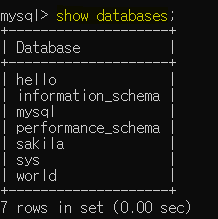
데이터베이스 목록에 hello가 있는 것을 확인할 수 있다.
4. 데이터베이스 선택
지금까지 데이터베이스 목록까지 봤는데
특정 데이터베이스에 접근해
그 데이터베이스를 조작하고 싶을때는 어떻게 해야할까?
USE 명령어를 사용하여 그 데이터베이스에 접근하면 된다.
USE 데이터베이스명;만약 hello라는 데이터베이스에 접근하고 싶다면...

Database changed가 나오면 정상적으로 데이터베이스에 입장하게 된 것이다.
5. 데이터베이스 삭제
데이터베이스를 만들었을 때 삭제하고 싶은 일이 있을 수 있다.
그럴 때 사용하는 명령어는
DROP DATABASE 명령이다.
DROP DATABASE 데이터베이스명;만약 hello라는 데이터베이스를 삭제하고 싶다면
DROP DATABASE hello;라고 작성하면 된다.

데이터베이스가 잘 삭제 되었는지 확인해 보기 위해
show databases;를 통해 확인해 보았다.

hello라는 데이터베이스만 잘 삭제가 된 것을 확인할 수 있다.
< 정리 & 요약 >
1. 데이터베이스 생성
CREATE DATABASE 데이터베이스명;2. 데이터베이스 보기
show databases;3. 데이테베이스 선택
USE 데이터베이스명;4. 데이터베이스 삭제
DROP DATABASE 데이터베이스명;(모든 명령어는 소문자로 작성해도 무관한듯 하다.)
'MySQL' 카테고리의 다른 글
| [MySQL] MySQL 테이블 명령과 CRUD 명령어 (0) | 2023.01.13 |
|---|---|
| [MySQL] MySQL 설치 및 환경 변수 설정 방법 (Window OS) (0) | 2023.01.09 |

